更新頻度は1日1回、
また、楽天RMSに登録されている商品情報を取得し、表示しています。
自動更新パーツの種類と商品の表示条件について
自動更新パーツは全部で5種類
まず、ビーノの自動更新パーツでは以下の5種類があります。
- 新着/更新
- 送料無料
- ポイントアップ
- レビュー件数順
- レビュー評価順
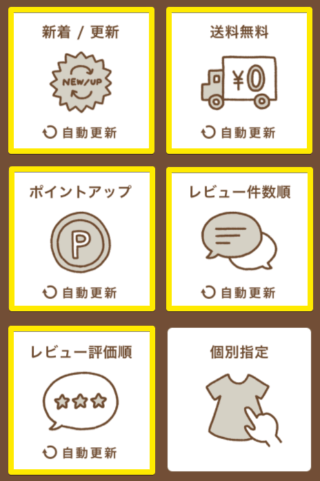
表示される商品の条件
まず、前提として以下条件に当てはまる商品は、楽天市場のシステム仕様上、いずれの商品一覧パーツでも表示がされませんのでご注意ください。
- 倉庫入りの商品
- 在庫がない商品
- 販売期間が終了している商品(販売期間前の商品は表示されます)
- 登録・更新から24時間経過していない商品
- 倉庫から出して24時間経過していない商品
- 在庫数を戻してから24時間経過していない商品
- サーチ非公開やパスワード付きなど隠し商品
詳細は以下よくあるご質問ページをご確認くださいませ。
https://lab.biiino.com/faq/pc-toppage/warehouse-item/
また、各商品一覧パーツでは、楽天市場システム(API)を使用して、以下それぞれの条件に当てはまる商品情報を取得・表示しています。
新着/更新
商品情報の更新日時順
楽天市場システムの仕様上、新着商品のみ表示することはできかねます。
送料無料
商品個別に「送料無料」の設定をしている商品
ポイントアップ
商品個別に「ポイント倍付け」設定をしている商品
楽天市場システムの仕様上、商品ごとにポイント倍付けが設定されているもののみ取得できるため、ショップの全商品がポイント倍付けとなっている場合は取得できかねます。
レビュー評価順
商品のレビュー平均が高い順
レビュー件数順
商品のレビュー件数が多い順
⚠商品の選択や並び替えは不可
楽天市場システムを使用し、商品情報を取得・自動表示しているため、表示される商品の選択や並び替えをビーノで行うことはできなくなっております。
特定の商品を表示したい場合
個別指定パーツを利用しましょう!
もし、おすすめ商品など特に上位に表示したい商品がある場合は、商品を個別指定して表示するパーツを使用して、特定の商品を表示することができます!

商品を個別指定で表示する方法
早速、以下手順に沿って、商品の個別指定パーツで特定の商品を表示してみましょう!
- ビーノ管理画面 > PCトップページを作る > パーツを追加する > 商品を選ぶ と進む。
- 【個別指定】より、表示したい商品を選ぶ
- 表示タイプを選び、最後に【決定】を押す
個別指定パーツでは二重価格での表示も可能
個別指定パーツの商品を1つずつ選ぶでは、二重価格で表示することもできるようになっております。
▼二重価格表示に関連するよくある質問
二重価格表示はできないの?
二重価格を設定しているのに販売価格しか表示されません
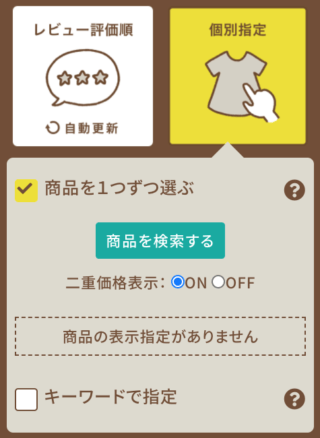
更新頻度について
更新頻度は1日1回
楽天RMSとビーノはシステムへの負荷を考慮し、それぞれがキャッシュを保有していますが、そのキャッシュが更新されるタイミングが1日1回となります。
すぐに商品情報を反映したい場合
楽天RMSにて商品情報を変更した直後すぐは、ビーノ側へ反映されない場合があります。
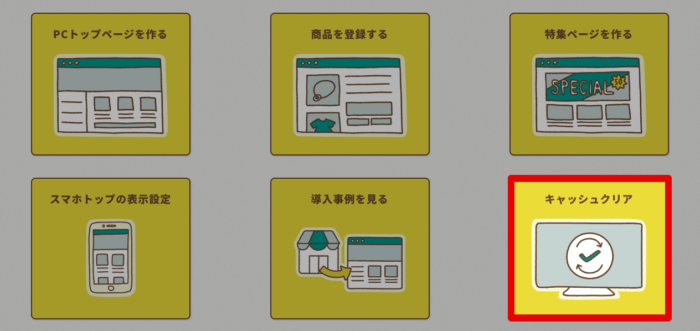
もし、最新の情報に更新をご希望の場合は、 ビーノ管理画面にて 【キャッシュクリア】を行うことで最新の情報に更新できる場合がありますので、ぜひお試しください!
ご注意
ビーノの管理画面にて、キャッシュクリアを行っても情報が更新されない場合は、楽天RMS内でまだ反映されていない可能性があります。
キャッシュクリアにつきましては、注意事項がありますので、 以下よくある質問ページも併せてご確認くださいませ。
▼キャッシュクリアについて詳しくはこちら
https://lab.biiino.com/faq/item-change-timelag/
関連キーワード 更新のタイミング タイミング 商品の並び順変更





